怎样在页面中添加、拖动插件和改变插件尺寸
作者:系统管理员 发布于:2009-07-10 16:07:50
摘要:进入排版状态->选择"模块/标签"菜单,显示插件管理面板
进入排版状态->选择"模块/标签"菜单,显示插件管理面板(如下图)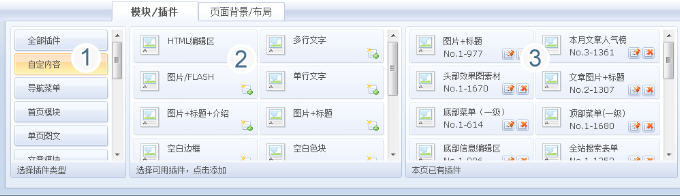
[选择插件类型]
每个模块都有有一些插件,有些插件仅限在本模块的某个页面使用,大多数插件可以跨模块调用。
在第一栏选择模块,第二栏显示该模块在当前页面的可用插件。
[在页面添加插件]
在第二栏中点击一个插件,弹出一个插件添加对话框,在对话框中可以对插件进行一些设置,按“确定”,页面中即增加了一个插件。
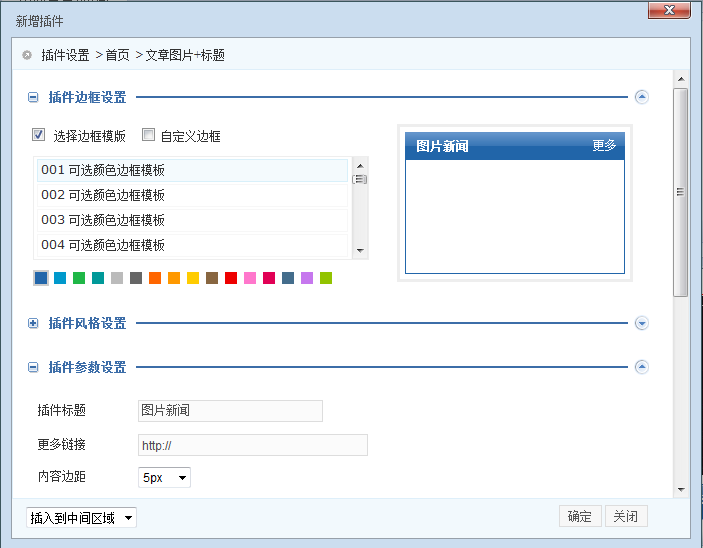
[拖动插件]
鼠标按住插件移动即可拖东插件到合适位置,屏幕左侧提示信息显示插件当前位置尺寸信息
[改变插件尺寸]
鼠标按住插件右下角的小箭头,移动鼠标可改变插件尺寸
[修改插件设置]
方法一:将鼠标移动到插件上方时,插件右上角出现两个小图标按钮,分别是设置和删除插件
方法二:插件管理面板的第三栏是当前页面已有插件,点击修改图标即可修改插件设置。

将本文加入收藏夹
新闻搜索






